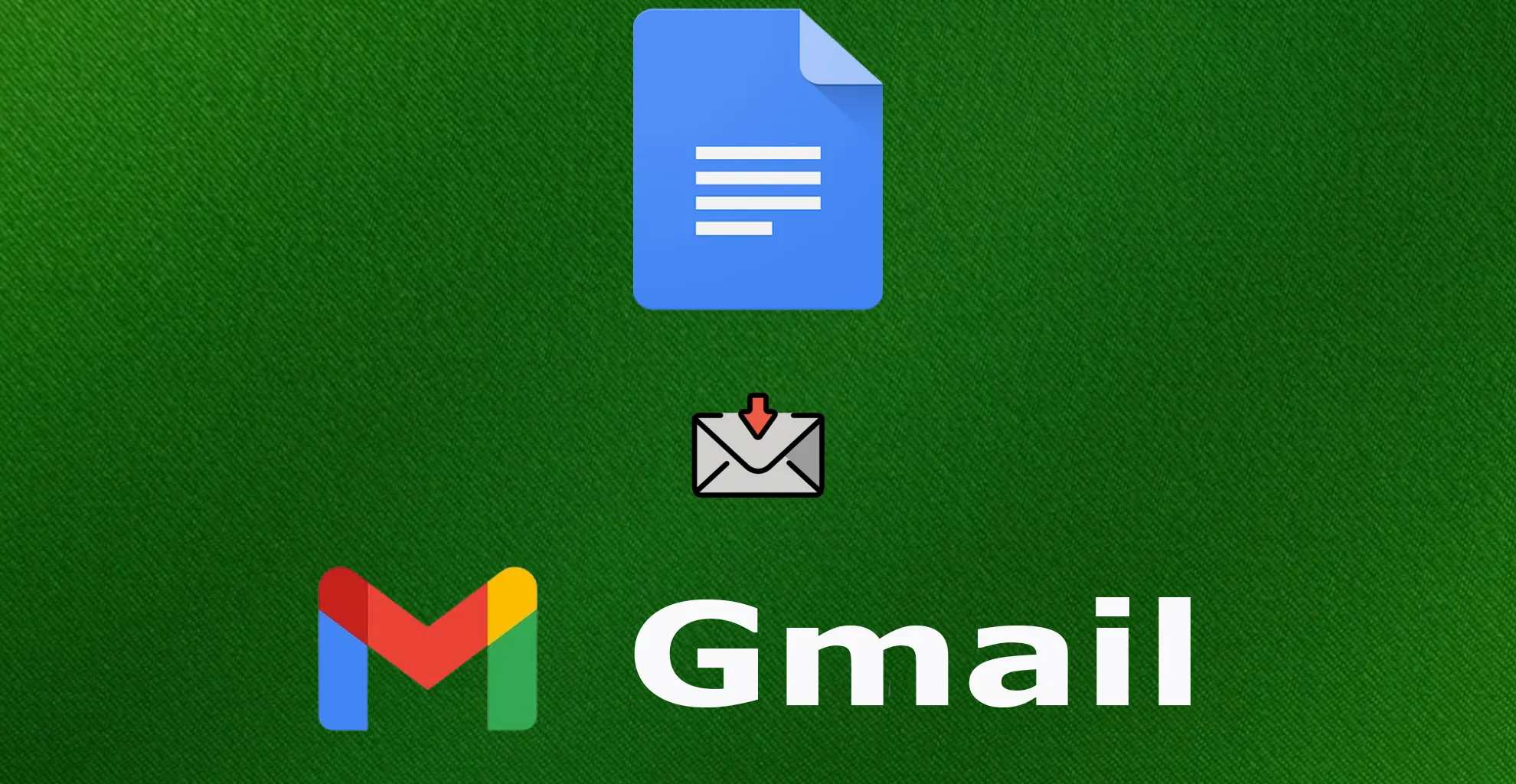Google Dokümanlar, kullanıcı odaklılığı nedeniyle son derece saygı görmektedir ve profesyonel ve akademik ortamlarda çok değerlidir. Dikkate değer bir özellik, belgeleri değişiklik yaptıktan birkaç saniye sonra otomatik olarak kaydetme yeteneğidir; bu, Microsoft Word gibi geleneksel kelime işlemcilerle çalışırken sıklıkla meydana gelen veri kaybı riskini etkili bir şekilde azaltır.
Ayrıca Google Dokümanlar üretkenliği ve ortak çalışmayı geliştirmeye yönelik bir dizi işlevsellik sunar. Bunların arasında doğrudan platform içerisinde e-posta yazışmaları için şablonlar oluşturma yeteneği de yer alıyor. Google Dokümanlar ayrıca taslak e-postaları göndermeden önce Gmail’de önizleme olanağı da sağlar. Ayrıca bir e-postayı paylaşabilir ve ortaklaşa yazabilir veya ayarlamalar yapabilirsiniz.
Bu prosedürün adımlarını inceleyerek Google Dokümanlar’da Gmail için bir e-posta oluşturma sürecine bakalım.
Google Dokümanlar’da e-posta taslağı nasıl oluşturulur?
Google Dokümanlar’da bir e-posta taslağı oluşturmak istiyorsanız şu adımları uygulamanız gerekir:
- Öncelikle Google Dokümanlar web sitesini açın ve gerekiyorsa Google hesabınızda oturum açın.
- “Boş” sayfaya tıklayarak yeni bir belge oluşturun .
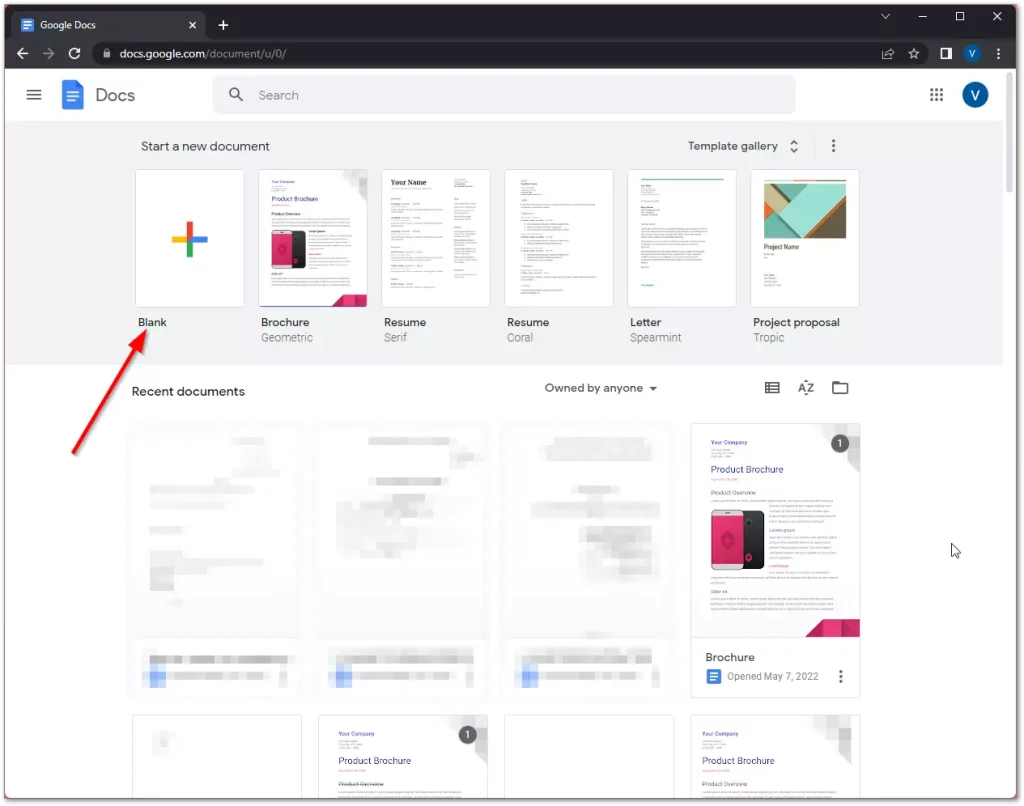
- “Ekle” sekmesine tıklayın , “Yapı taşları” listesini açın ve “Taslağı e-postayla gönder” seçeneğini seçin.
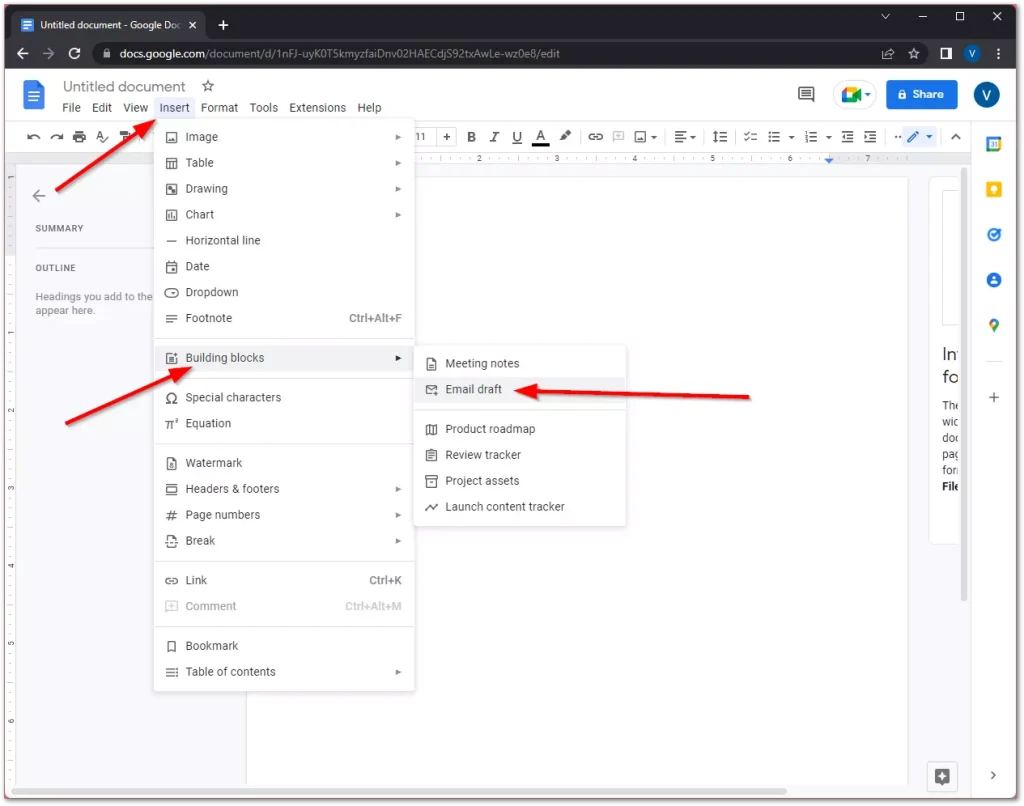
- belgenin üstüne “@e-posta” yazabilir ve açılır menüden “Taslağı e-postayla gönder”i seçebilirsiniz.
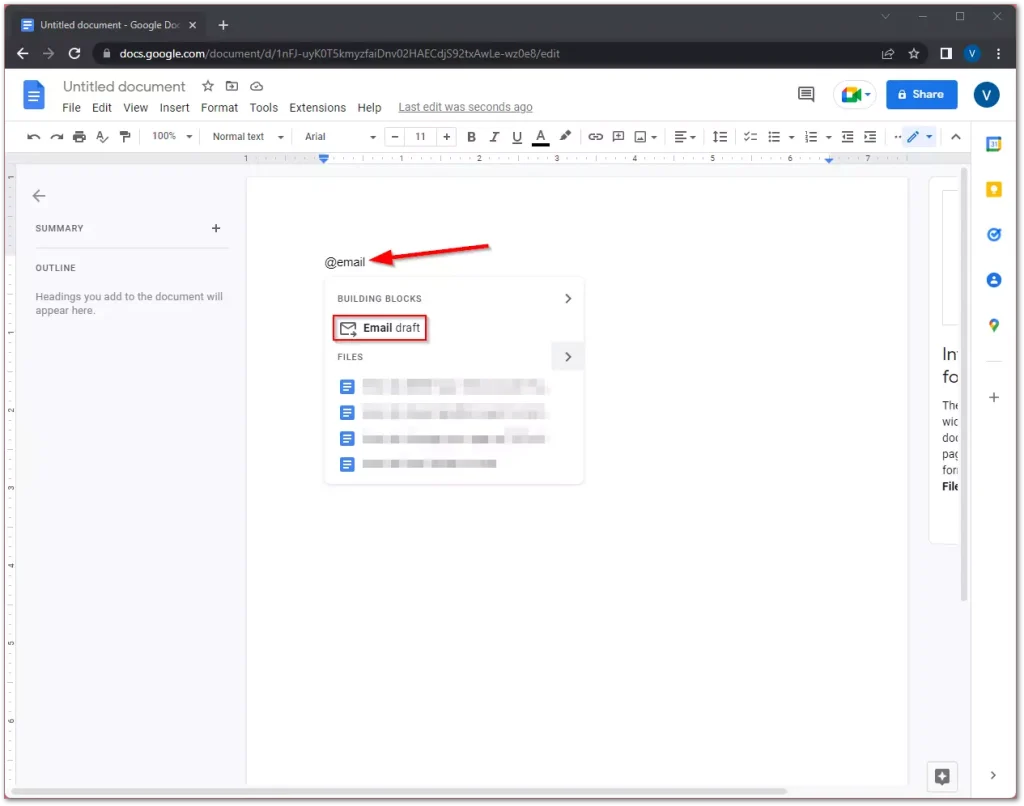
- “Kime” bölümüne ekleyebilirsiniz .
- Ardından konunuzu ve e-posta içeriğinizi girin.
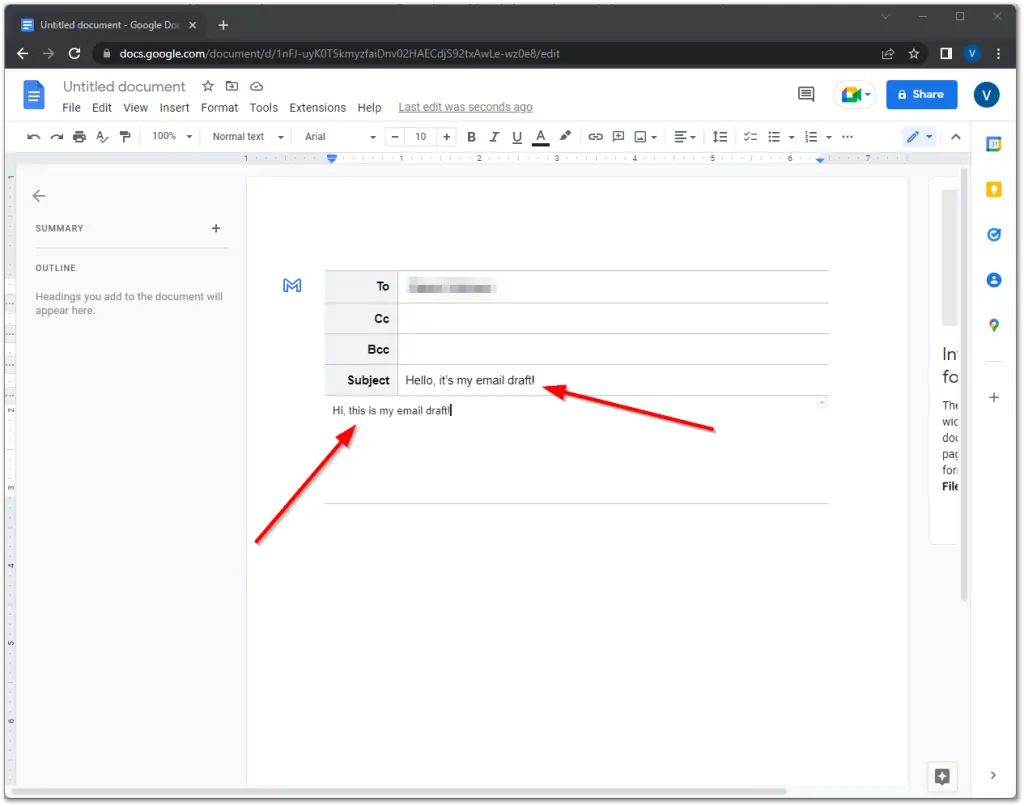
- Farklı türdeki metin özelliklerini kullanabilirsiniz; örneğin, Google Dokümanlar’da üstü çizili özelliği kullanabilirsiniz .
- E-postayla işiniz bittiğinde taslağın sol üst köşesindeki mavi Gmail logosuna tıklayın.
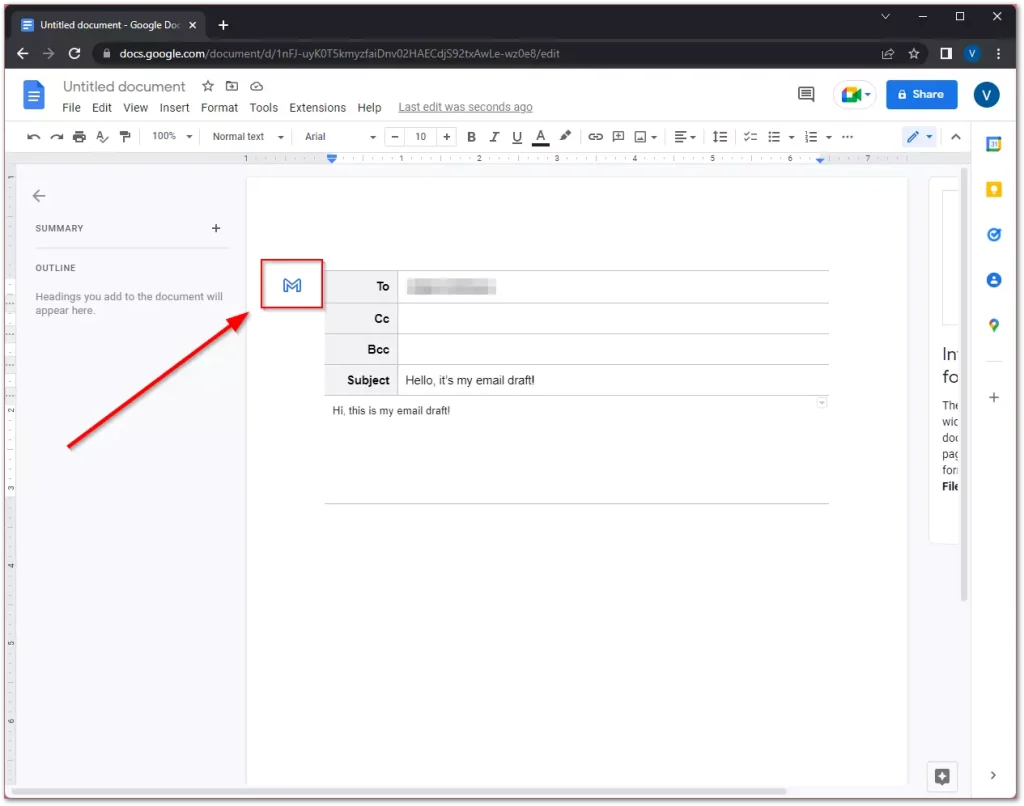
- Son olarak taslak Gmail’de yeni bir açılır pencerede açılacaktır. Artık “Gönder” butonuna tıklayabilirsiniz, işte bu kadar.
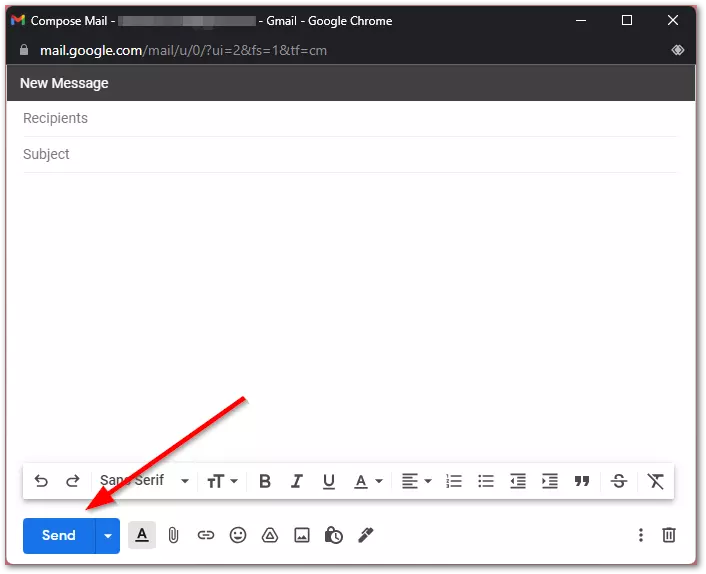
Bu adımları tamamladıktan sonra Google Dokümanlar’da bir e-posta taslağı oluşturabileceksiniz. E-postanın bağlı olduğunuz hesaptan gönderileceğini de unutmamanız önemlidir. Örneğin, Google Dokümanlar’ı bir iş hesabından kullanıyorsanız e-posta, iş e-posta hesabınızdan gönderilir.
Google Dokümanlar’ı kullanmanın avantajları nelerdir?
Google Dokümanlar, birçok kullanıcı için Word veya Notepad gibi alışılagelmiş programların yerini almıştır. Bu, herhangi bir cihazdan çalışan ve herhangi bir kurulum veya etkinleştirme gerektirmeyen, yalnızca Google hesabınızın bulunduğu çevrimiçi bir hizmettir. Bir Google Dokümanı oluşturursanız bunun Microsoft Word’de oluşturulan bir dokümana çok benzediğini göreceksiniz. Burada diğer şeylerin yanı sıra yazı tipini ve boyutunu seçebilir, metni renkli olarak vurgulayabilir, hizalayabilir ve çeşitli öğeler ekleyebilirsiniz. Word’de nasıl çalışılacağını biliyorsanız Google Dokümanlar’ı kullanmak sizin için zor olmayacaktır.
Google Dokümanlar’ın ayrıca birçok avantajı vardır. Tüm kullanıcılar için ücretsizdir. Veri güvenliği konusunda endişelenmenize gerek yok çünkü bunların tümü bulutta saklanıyor. Bu arada, Google Dokümanlar belgelerinizdeki değişiklikleri takip edebilirsiniz . Bir belgeyi herhangi bir cihazda açabilirsiniz; örneğin, evde PC’nizde bir rapor yazabilir ve daha sonra iş yerinde akıllı telefonunuzda açabilirsiniz.
Ayrıca Google Dokümanlar, öğrenmede yaygın olarak kullanılabilecek bazı ilginç özellikler sunar:
- İşbirliğine dayalı erişim.
- Diğer kullanıcılara belgenize erişim izni verebilirsiniz. Bu durumda belge okunabilir, yorum yapılabilir veya düzenlenebilir.
- Erişim düzeylerini özelleştirebilir ve belgenizi sosyal ağlarda paylaşabilirsiniz.
- Öğrenciler bir rapor için materyal toplamak gibi bir proje üzerinde birlikte çalışırken paylaşımda bulunabilirler. Devam eden bir değerlendirme yapmak istiyorsanız, yani çalışmayı tamamlanmadan önce kontrol ederek iyileştirme önerilerinde bulunmak istiyorsanız, bir öğrenciden size düzenlenebilir erişim vermesini isteyebilirsiniz.
- Yorum yapma seçeneği.
- Bir belge üzerinde çalışırken ona yorumlar ekleyebilirsiniz. Örneğin, gelecekte belgeye ne eklemek istediğinizi belirtin.
- Yorum yapma ortak çalışma için de mevcuttur; bu, bir belgeye diğer kullanıcılarla birlikte yorum yapabileceğiniz ve onların yorumlarına yanıt verebileceğiniz anlamına gelir. Bir yoruma yanıt verdiğinizde kullanıcı e-postayla bilgilendirilir.
- Bu tür yorum yapma, bir belge üzerinde birlikte çalışan öğrenciler için çok uygundur ve öğretmen için de geri bildirim sağlamanın iyi bir yoludur.
- Çeşitli öğeler ekleme seçeneği.
- Google Dokümanlar’a görseller, resimler, formüller, tablolar, bağlantılar ve özel karakterler gibi öğeler ekleyebilirsiniz.
- Bilgisayarınızdan bir resim yükleyebilir, bir web kamerasından fotoğraf çekebilir, bir resmin bağlantısını sağlayabilir veya albümlerinizde veya Google Drive’ınızda bir resim bulabilirsiniz. Ayrıca doğrudan Google’da görsel arayabilirsiniz ve arama size yalnızca ticari olarak kullanabileceğiniz ve değiştirebileceğiniz görselleri gösterecektir. Ve elbette Google Dokümanlar’da Gmail’e bir e-posta taslağı hazırlamak bir avantajdır.
Google Dokümanlar’da e-posta taslağı: değiştirin, kaydedin, silin
Google Dokümanlar’da bir e-posta düzeninin, alıcı adresleri ve doküman başlığı gibi ek meta veriler içeren standart bir doküman olduğunu bilmelisiniz; bunu eklemenize gerek olmasa da, daha sonra gönderebileceğiniz bir doküman oluşturabilirsiniz. bir taslak e-posta. Temel olarak, Google hesabınızda çalışırsınız ve oluşturulan belge, takviminizde bir etkinlik notu olarak veya hesabınızda bir e-posta taslağı olarak gönderilebilir. Google Dokümanlar’da kullanıcılar, bu dokümanları istedikleri zaman gereksinimlerine göre düzenleme, silme veya kaydetme seçeneğine sahiptir. Her eylemin süreci sezgiseldir; Google Dokümanlar’daki bir belgeyle çalışmanız yeterlidir. Gönder düğmesine tıkladıktan sonra güncel sürüm Gmail’e gönderilir; Bundan sonra başka ayarlamalar yaparsanız taslağı e-postanıza yeniden göndermeniz gerekecektir. Gmail’e gönderdikten sonra, postadaki taslak mektupla çalışın; orada bir alıcı ekleyebilir veya kaldırabilir ve gerekirse mektubun metninde değişiklik yapabilirsiniz.
- Taslak e-postalar siliniyor . Google Dokümanlar’da bir taslak e-postayı silme ihtiyacı ortaya çıkarsa kullanıcılar bunu Google Drive’larındaki dokümanlar listesine gidip söz konusu dokümanı seçip ardından silmeyi seçerek yapabilirler. Bu eylem, belgeyi Çöp Kutusu’na taşır ve kullanıcı belgeyi kalıcı olarak silene kadar orada kalır. Bu sürecin bir kez tamamlandığında geri döndürülemez olduğunu unutmamak önemlidir.
- E-postaları kaydetme: E-postaların Google Dokümanlar’a kaydedilmesi, doğası gereği platformun otomatik kaydetme özelliği tarafından yönetilir. Bu, her tuş vuruşunun veya belge düzenlemesinin otomatik olarak kaydedildiği ve ilerlemeyi manuel olarak kaydetme ihtiyacını ortadan kaldırdığı anlamına gelir.
- E-posta taslaklarınızı düzenleyin: Çok sayıda doküman oluşturduysanız ihtiyacınız olan dokümanı bulmak zor olabilir ancak e-posta taslaklarınızı düzenlemek için Google Drive’da özel bir klasör oluşturarak onlara erişmeyi ve yönetmeyi kolaylaştırabilirsiniz.